查找引用,别人用Vlookup,我用Sumif,你信吗?

提起查找引用,大家第一时间想到的肯定是Vlookup,但是Vlookup函数也不是万能的,有些查询就无法实现;而Sumif函数本来是单条件求和函数,却也能实现查找引用功能,你信吗?
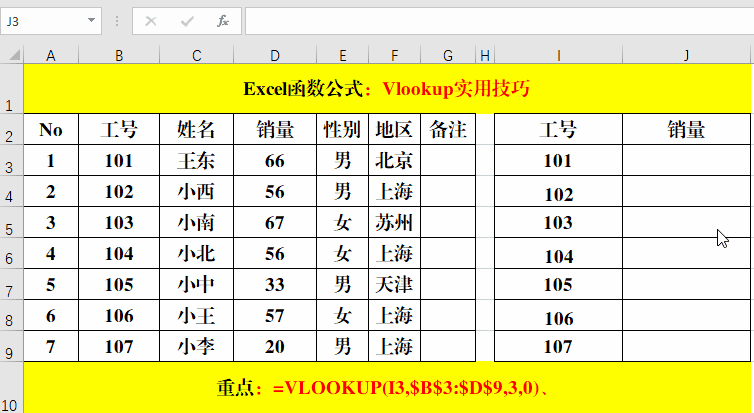
一、Vlookup函数简介。作用:在指定的范围中查找指定条件下对应的值。语法:=Vlookup(查找的值,查找的值和返回的值所在的范围,返回值的相对列数,模糊查找还是精准查找)。示例:目的:查找对应人员的销量。方法:在目标单元格中输入公式:=VLOOKUP(I3,$B$3:$D$9,3,0)。
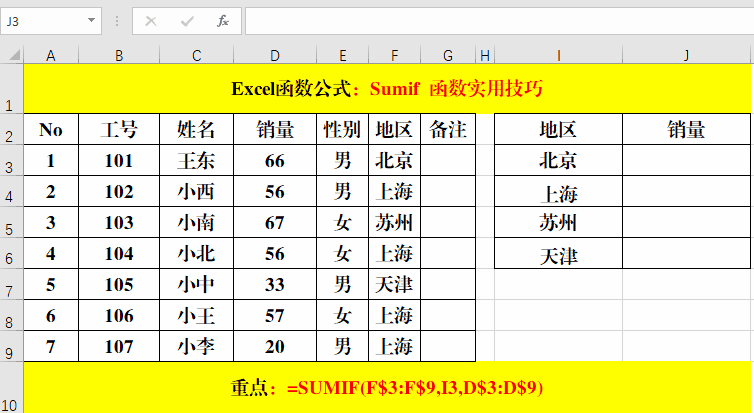
二、Sumif函数简介。功能:对满足条件的单元格求和。语法:=Sumif(条件范围,求和条件,[求和范围])。目的:计算相应地区的销量之和。方法:在目标单元格中输入公式:=SUMIF(F$3:F$9,I3,D$3:D$9)。
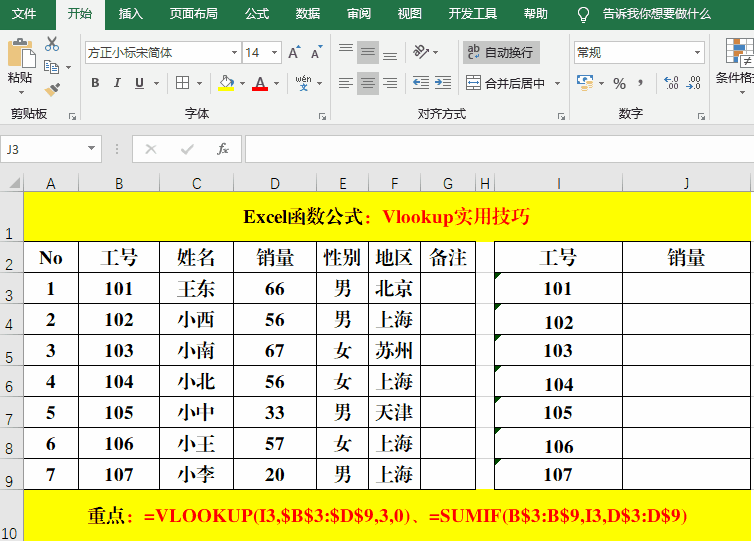
三、数据类型不同查询解决办法。解读:1、在目标单元格中输入:=VLOOKUP(I3,$B$3:$D$9,3,0),查询结果为:#N/A,但公式本身并没有错误。2、原因分析:观测数据源和查询条件列。发现数据源列(B列)的数据类型为“常规”,也就是数据类型。而条件列(I列)的数据类型为文本。而Vlookup函数并不能识别“常规”类型和“文本”类型的数据。3、解决方法:
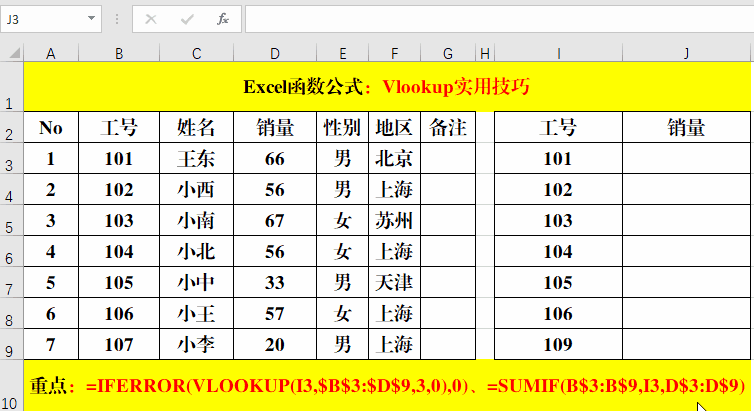
四、数据源中没有相应的条件值处理。1、目的:对于“条件”未在数据源中的查询结果隐藏或显示为0,不显示错误值。解读:1、在目标单元格中输入公式:=VLOOKUP(I3,$B$3:$D$9,3,0),发现最后一行返回错误值。2、原因分析:工号109在数据源中并不存在,所以用Vlookup函数查询返回的结果为#N/A。3、解决办法:用Iferror函数来解决。修改目标单元格中的公式为:
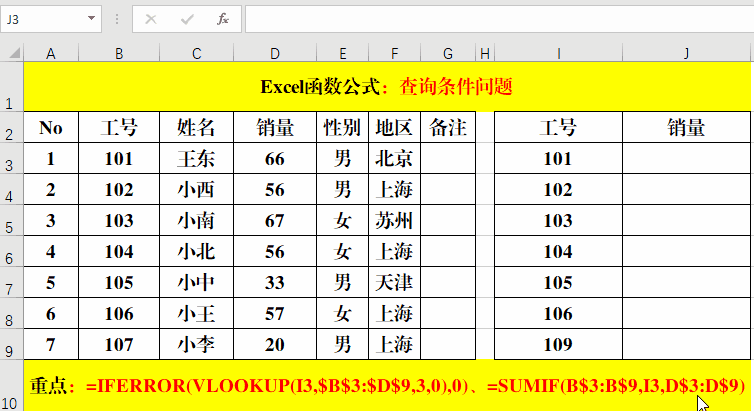
2、如果你并不掌握或根本不知道Iferror函数,如何来隐藏或更改#N/A值呢?方法:在目标单元格中输入公式:=SUMIF(B$3:B$9,I3,D$3:D$9)。解读:1、但是用Vlookup函数查询时,返回错误结果。2、采用Sumif函数来查询时,得到预期的结果。3、采用Sumif函数实现更简单,直接。
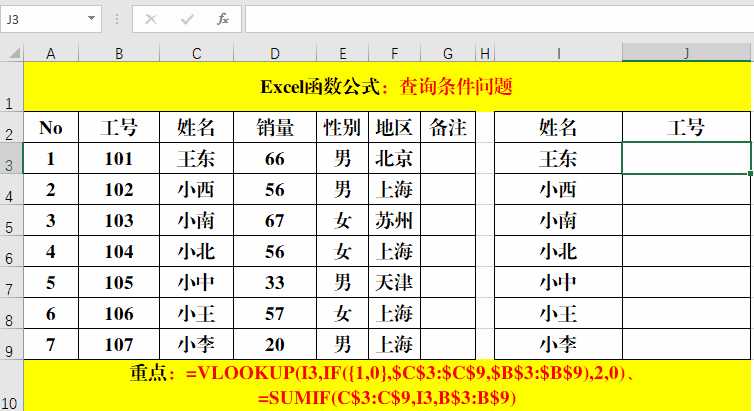
五、逆向查询。1、目的:根据“姓名”查询“工号”。方法:在目标单元格中输入公式:=VLOOKUP(I3,IF({1,0},$C$3:$C$9,$B$3:$B$9),2,0)。解读:1、公式中的IF({1,0},$C$3:$C$9,$B$3:$B$9)好多小伙伴并不理解。导致此公式并不会应用或应用率非常的低。其实就是将$C$3:$C$9和$B$3:$B$9交换位置,形成一个新的数组。
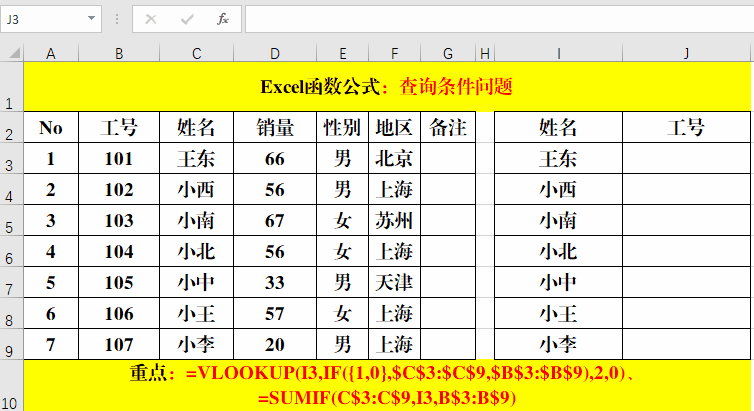
2、如果你在实际的工作中遇到上述情况,你该怎么解决了?方法:在目标单元格中输入公式:=SUMIF(C$3:C$9,I3,B$3:B$9)。解读:逆向查询时Sumif函数还是本身的语法结构,没有附加函数或发生变化,更容易掌握哦!
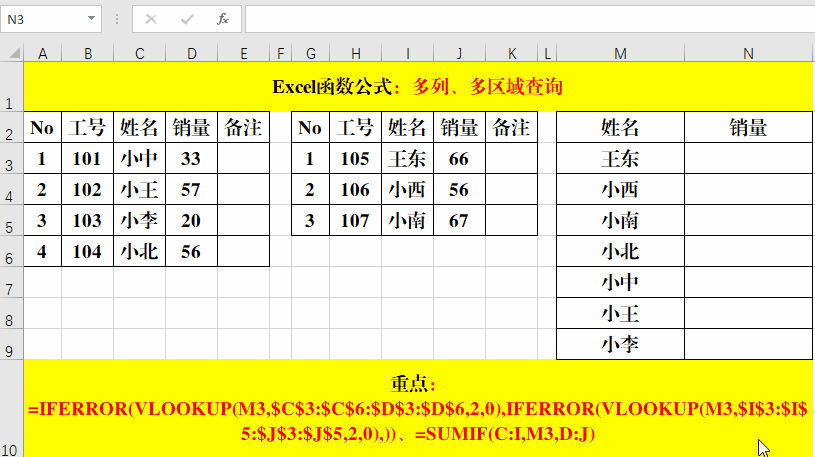
六、多列、多区域查询。1、目的:在多列、多区域数据源中查询销售人员对应的销量。方法:在目标单元格中输入公式:=IFERROR(VLOOKUP(M3,$C$3:$C$6:$D$3:$D$6,2,0),IFERROR(VLOOKUP(M3,$I$3:$I$5:$J$3:$J$5,2,0),))。
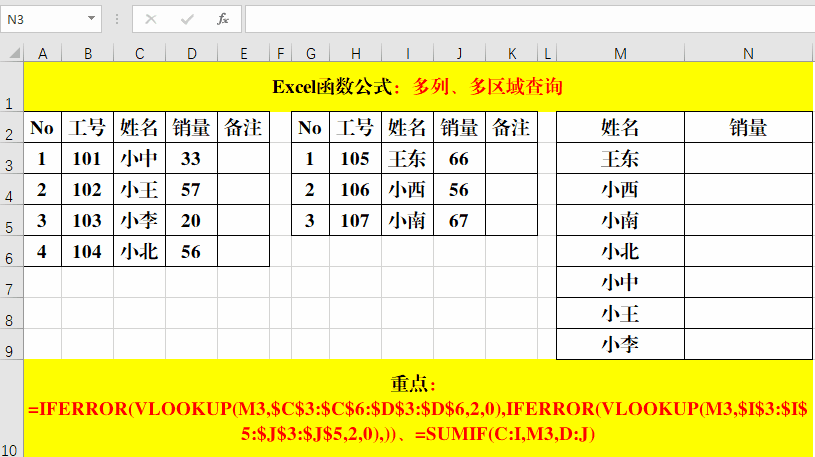
2、如果列数或数据源区域较多,Iferror函数的嵌套将非常麻烦,而且容易出错,有没有简单的方法呢?方法:在目标单元格中输入公式:=SUMIF(C:I,M3,D:J)。解读:多列、多区域查询时SUMIF函数还是原本的语法,没有使用附加函数或发生变化,只要写出相对的条件范围和值范围即可,很好理解哦!

结束语: 本文主要讲解了Vlookup、Sumif函数的基础用法和Vlookup函数无法解决的实际问题,结合Sumif函数的特点为Vlookup函数“排忧解难”,非常的实用哦……学习过程中如果遇到任何问题,欢迎大家在留言区留言讨论哦!


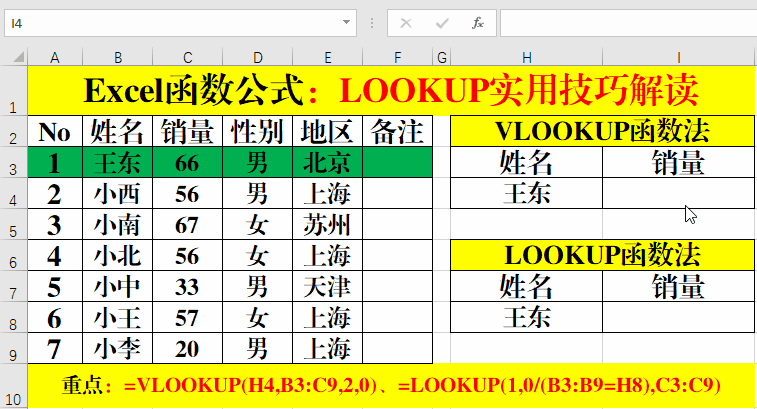

 微信收款码
微信收款码 支付宝收款码
支付宝收款码